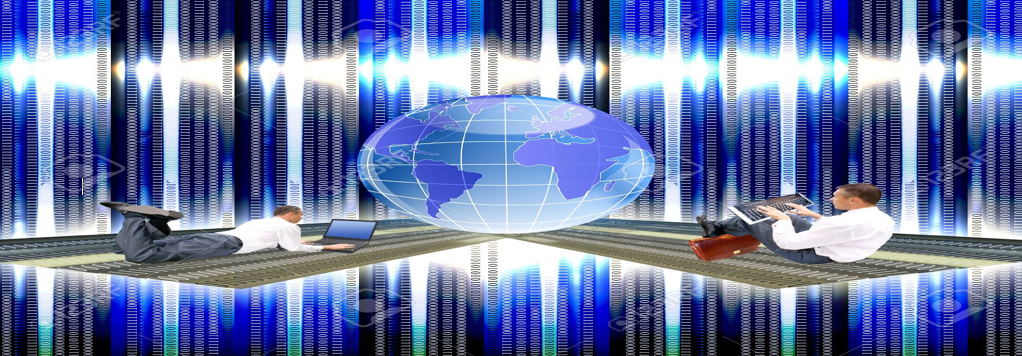Con este script vamos a hacer que el título del blog que aparece en la barra de título del navegador se mantenga en movimiento (tipo marquesina).
Puedes ver como funciona justamente arriba en la barra de titulo y veras como aparece el titulo de mi blog en movimiento.
Para implementarlo en tu blog, simplemente tienes que ir a Diseño> Edición de HTML y sin expandir plantillas de artilugios buscamos pulsando conjuntamente las teclas: (Ctrl+F) y localizamos: </body> y justo encima pegas el siguiente
código:
<SCRIPT LANGUAGE='JavaScript'>
var txt=" AQUÍ EL TÍTULO DEL BLOG ";
var espera=100;
var refresco=null;
function rotulo_title() {
document.title=txt;
txt=txt.substring(1,txt.length)+txt.charAt(0);
refresco=setTimeout("rotulo_title()",espera);}
rotulo_title();
</SCRIPT>
Tan solo debes poner en donde esta AZUL el titulo de tu blog y también puedes modificar la velocidad en el numero 100 a mayor numero,el titulo de tu blog ira mas despacio.